
Как перенести контакты с Samsung на Sony Xperia: 5 надежных способов

Хотя телефоны Sony в последние годы уже не так популярны, как раньше, многие их преданные поклонники всё ещё остаются. Если вы хотите перейти на них, вам, возможно, не терпится узнать, как перенести контакты с Samsung на Sony Xperia. В конце концов, ваша главная потребность в мобильном телефоне — поддерживать связь с окружающими. Не волнуйтесь. Чтобы упростить вам задачу, ниже я предлагаю пять пошаговых инструкций.
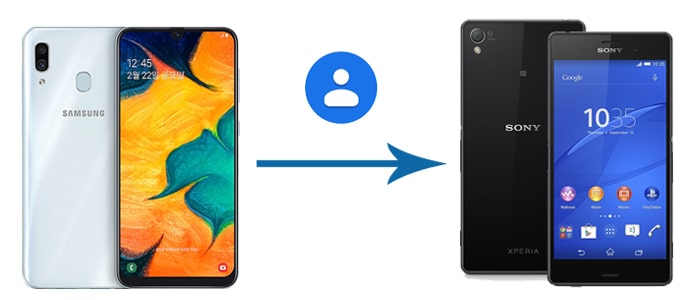
Планируете перенести весь список контактов с Samsung на Sony Xperia? Тогда вам стоит обратить внимание на Coolmuster Mobile Transfer . Эта программа — самый простой и быстрый способ перенести контакты и другие файлы с Samsung на Sony Xperia. Кроме того, вы можете переносить данные с iOS на iOS , Android на iOS и iOS на Android одним кликом.
Почему вам стоит выбрать Coolmuster Mobile Transfer ?
* Одним щелчком мыши перенесите контакты, журналы вызовов, SMS, фотографии, музыку, приложения, электронные книги и видео с Samsung на Sony Xperia.
* Поддержка переноса iOS на iOS , iOS на Android и Android на iOS .
* Простой интерфейс и удобный пользовательский интерфейс.
* Безопасное и надежное использование без потери данных.
* Широкая совместимость практически со всеми устройствами Samsung и Sony под управлением Android 6.0 и выше, такими как Samsung Galaxy S25/S24/S23/S22/S21/S20/S10/S9/S8, Sony Xperia 1 VII/Xperia 10 VII/Xperia 1 VI/Xperia 10 VI/Xperia 5 V/Xperia 1 V/Xperia 10 V и т. д.
Как добавить контакты от Samsung на мой телефон Sony Xperia одним щелчком мыши?
1. После установки Coolmuster Mobile Transfer на компьютер запустите его и подключите Samsung и Sony Xperia к компьютеру с помощью двух рабочих USB-кабелей.

2. Убедитесь, что на ваших устройствах включена отладка по USB. Программа автоматически определит их. Убедитесь, что устройство Samsung находится в положении «Источник» . В противном случае нажмите кнопку «Перевернуть» , чтобы поменять их местами. После подключения под изображениями устройств появится надпись «Подключено» .

3. Отметьте галочкой Контакты и другие типы данных, которые вы хотите перенести из таблицы, и нажмите кнопку Начать копирование , чтобы начать процесс переноса.

Следуйте видеоинструкции по переносу контактов с Samsung на Xperia:
Совет: Как перенести контакты с Sony на Samsung ? Три способа, описанные в этом руководстве, позволят безболезненно перенести контакты с Sony на Samsung.
Сервис Sony Xperia Transfer больше не доступен, но вы можете использовать Send Anywhere для отправки контактов с Samsung на Sony Xperia. Однако при использовании этого приложения вы увидите рекламу.
Вот шаги:
1. Скачайте и установите Send Anywhere на оба смартфона. Затем откройте приложение.
2. На устройстве Samsung нажмите « Отправить» и выберите «Контакты» . Затем выберите контакты, которые хотите перенести, и нажмите «Отправить». Будут сгенерированы 6-значный ключ, QR-код и ссылка для общего доступа.
3. На телефоне Sony нажмите « Получить » и введите 6-значный ключ, сгенерированный на отправляющем телефоне, или отсканируйте QR-код камерой. Контактные данные будут переданы в виде одного файла VCF (.vcf).
4. После этого откройте приложение «Контакты» на Sony и импортируйте VCF-файл. После этого вы получите доступ к контактам на устройстве Xperia.

Возможно, вам интересно: Можно ли перенести WhatsApp с Samsung Smart Switch ? Да, это руководство покажет вам, как это сделать.
Поскольку сервисы Google по умолчанию установлены на всех устройствах Android , вы также можете перенести контакты с Samsung на Sony Xperia с помощью учётной записи Google. Для этого необходимо войти в одну и ту же учётную запись Google на обоих устройствах. После этого вы сможете перенести контакты Samsung на Sony Xperia, изменив несколько настроек.
Вот как:
1. Откройте настройки Samsung, прокрутите вниз и выберите «Учётные записи и резервное копирование» . Затем нажмите «Резервное копирование данных» в разделе «Google Диск» .
2. На экране «Резервное копирование через Google One» нажмите « Включить» . Убедитесь, что в верхней части экрана выбрана правильная учётная запись Google. Затем нажмите « Создать резервную копию сейчас» .

3. После завершения резервного копирования приступайте к настройке нового телефона Sony Xperia. Если настройка уже завершена, выполните сброс настроек телефона до заводских и перезапустите его.
4. Следуя инструкциям на экране, войдите в свою учетную запись Google и восстановите данные из резервной копии на телефоне Sony.

Если вы не хотите устанавливать приложения, у вас всё ещё есть другой вариант — использовать Bluetooth для переноса контактов с Samsung на Sony Xperia. Однако, если вам нужно перенести сотни контактов, вам может потребоваться подождать, пока они будут переданы по одному.
Как перенести данные с Samsung на Sony Xperia через Bluetooth?
1. Включите Bluetooth на обоих устройствах. Убедитесь, что одно устройство видно другому. Затем нажмите на имя другого устройства в разделе «Доступные устройства» и выполните сопряжение, следуя инструкциям на экране.
2. После сопряжения запустите приложение «Контакты» на телефоне Samsung, нажмите на три точки в правом верхнем углу и выберите «Поделиться» в списке опций.
3. Выберите нужные контакты или нажмите кнопку «Выбрать все» и значок «Поделиться» внизу. Во всплывающем окне нажмите «Bluetooth» > «Ваш Sony Xperia» , чтобы отправить контакты.
4. Когда появится сообщение, нажмите кнопку «Получить» на вашем Sony Xperia, и начнется передача контактов.

Бонус: Хотите быстро перенести данные с одного телефона Xperia на другой ? Вот три практичных способа для вашего ознакомления.
Вы также можете перенести контакты с Samsung на Sony Xperia с помощью SIM-карты. По сравнению с предыдущими решениями, этот способ требует слишком много дополнительных действий.
Если вы готовы использовать SIM-карту, вы можете начать с этих советов.
1. На устройстве Samsung откройте приложение «Контакты», нажмите три точки в правом верхнем углу и выберите «Импорт/Экспорт» .
2. Выберите опцию «Экспорт на SIM-карту» , подтвердите операцию, нажав кнопку «ОК» в окне, и выберите контакты, которые хотите экспортировать, или нажмите кнопку «Выбрать все» . После выбора нажмите «Экспорт» .
3. С помощью булавки для SIM-карты извлеките SIM-карту из устройства Samsung и вставьте ее в лоток для SIM-карты Sony Xperia.
4. Запустите приложение «Контакты» на устройстве Sony, нажмите на значок с тремя точками в правом верхнем углу и выберите «Импорт/Экспорт» > «Импорт с SIM-карты» , выберите контакты, которые хотите импортировать, и нажмите «ОК» . Через некоторое время все выбранные контакты появятся в приложении «Контакты» на устройстве Sony.

Надеюсь, после прочтения вышеизложенной информации, это руководство подскажет вам правильный способ переноса контактов с Samsung на Sony Xperia. Coolmuster Mobile Transfer — идеальная программа для безопасного переноса контактов на новое устройство без потери данных. Кроме того, операция в один клик сэкономит вам массу времени и избавит от лишних хлопот. Что ж, вы знаете, как сделать правильный выбор.
Статьи по теме:
Как перенести данные с Sony на Samsung? (4 лучших способа)
Как перенести контакты с LG на Samsung 5 способами?
[Полное руководство] Как перенести контакты с Android на Android 7 способами?
Как перенести данные со старого планшета на новый? (Обновлено)





